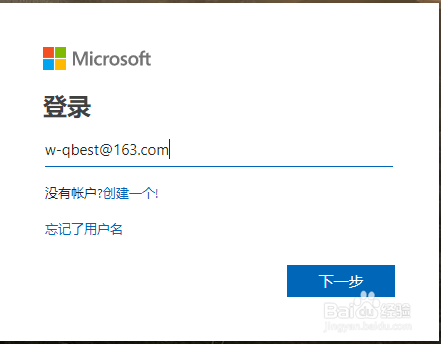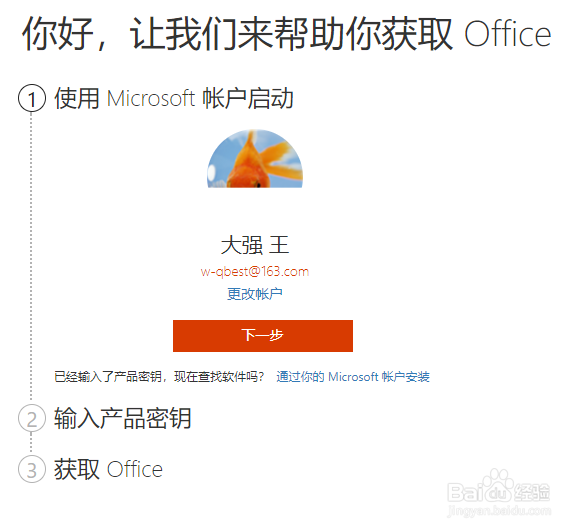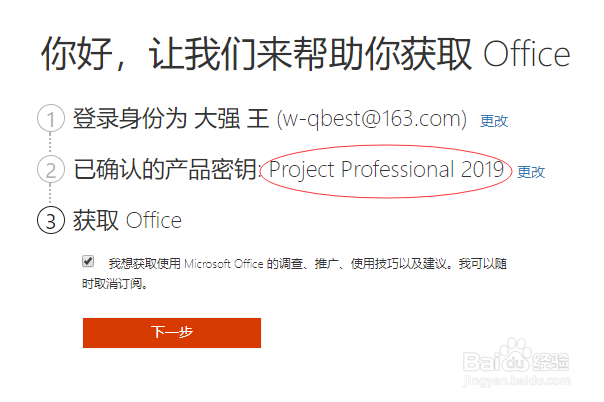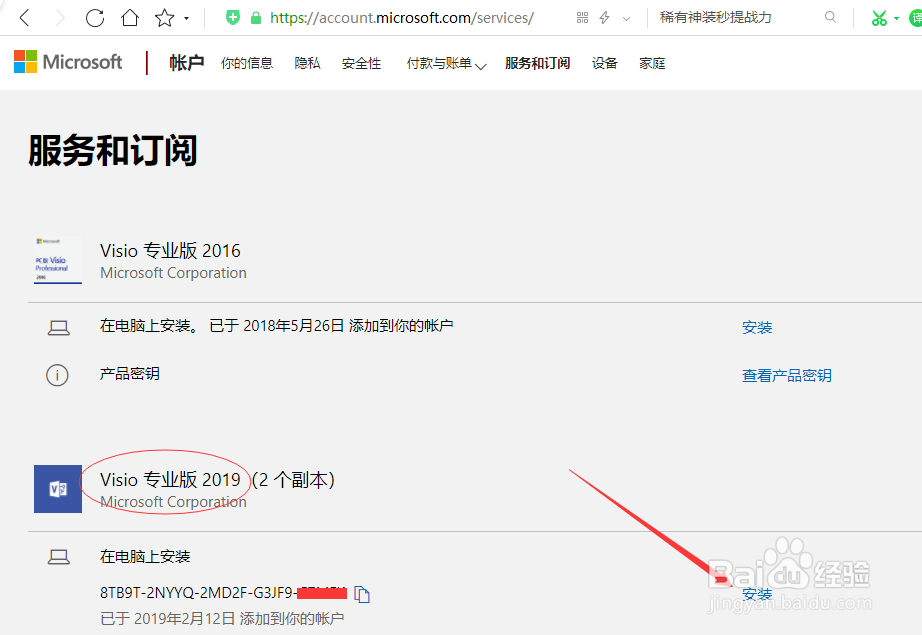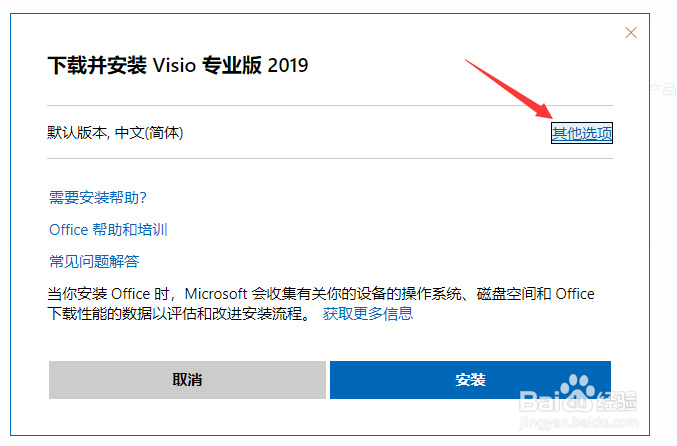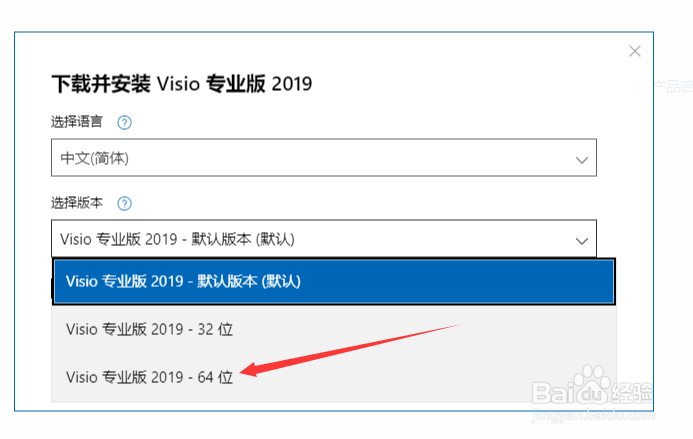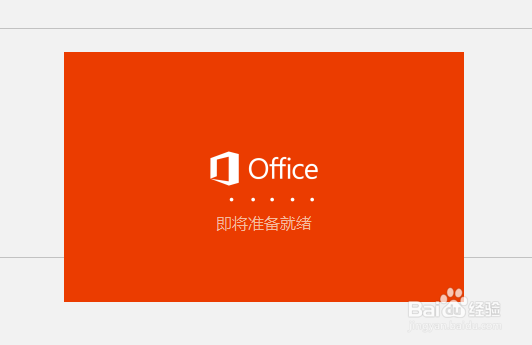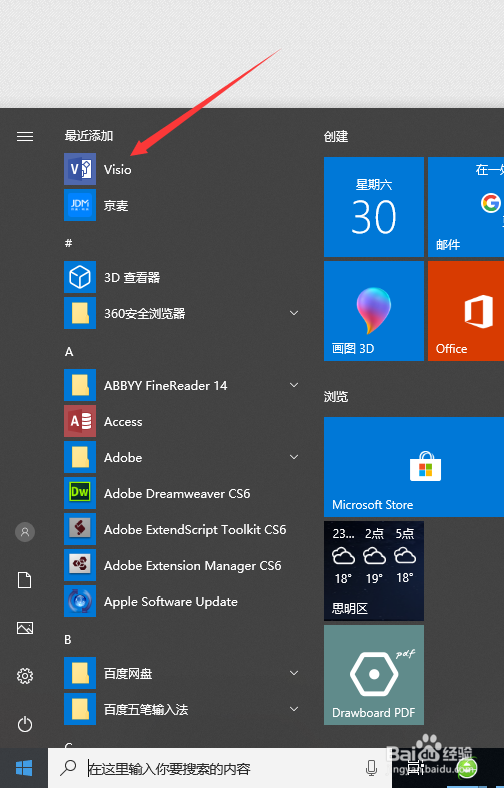visio2019安装和激活教程
1、登录setup.office.com微软官网,如果没有帐户,则需要创建一个帐户来登录。
2、登录帐户以后,点击下一步,输入产品密钥,国家和区域选择中国,语言自动选择简体中文。点击下一步。如果还没有产品密钥的同学,请关注我索取。
3、确认授权帐户和产品类型,确认无误,点击下一步。完成授权。
4、再次打开setup.office.com,点击"通过你的 Microsoft 帐户安装".
5、找到帐户里的visio 2019,点击“安装”。通过“其它选项”可以选择安装位数。点击下载,并直接运行。
6、开始下载及安装visio2019,进度条完成以后,从开始菜单找到v坡纠课柩isio程序打开即可使用。通过帐户下载安装的软件,不用再激活,已经自动绑定了帐户授权信息。
声明:本网站引用、摘录或转载内容仅供网站访问者交流或参考,不代表本站立场,如存在版权或非法内容,请联系站长删除,联系邮箱:site.kefu@qq.com。
阅读量:96
阅读量:88
阅读量:96
阅读量:35
阅读量:31